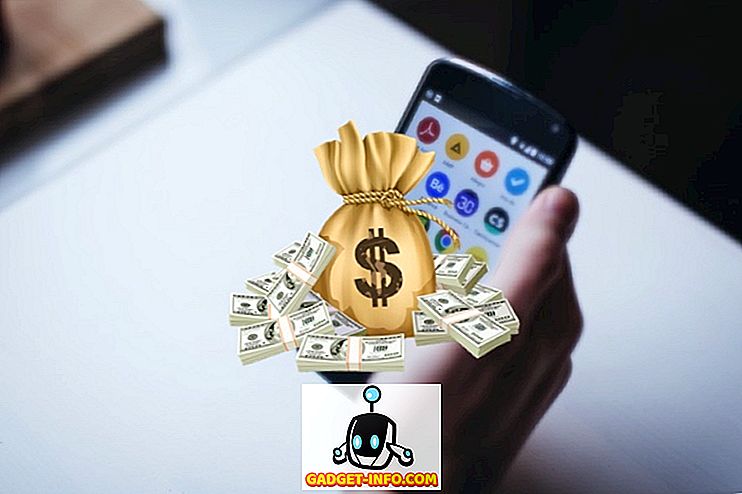Īpašs spēļu režīms bija viena no visvairāk runātajām funkcijām Windows 10 Creators atjauninājumā, kas tika izlaists 2017. gada aprīlī. ļaujiet man to izskaidrot. Spēļu režīms piešķir pieejamos aparatūras resursus spēlei, piešķirot spēlēm prioritāti un tādējādi novēršot citu fona uzdevumu izmantošanu, izmantojot pārāk daudz resursu. Tas savukārt nodrošina konsekventu kadru ātrumu, spēlējot spēles papildus ļoti nelieliem veiktspējas uzlabojumiem. Mēs esam diezgan pārliecināti, ka jūs jau esat sajūsmā par šo funkciju, tāpēc ļaujiet man to izdarīt, izskaidrojot, kā jūs varat izmantot spēļu režīmu operētājsistēmā Windows 10:
Iespējot spēles režīmu operētājsistēmā Windows 10
Piezīme : Spēļu režīms ir funkcija, kas tika ieviesta Windows 10 Creators atjauninājumā, tāpēc jums ir jābūt instalētam. Es izmantoju spēles režīmu operētājsistēmā Windows 10 Build 1703 Insider Preview.
Lai sāktu izmantot spēles režīmu visām jūsu iecienītākajām spēlēm, jums ir jāieslēdz šis iestatījums iestatījumos. Vienkārši izpildiet tālāk norādītās darbības, lai to viegli izdarītu:
- Dodieties uz izvēlni Sākt un noklikšķiniet uz pārnesumu ikonas, lai jūs varētu doties uz “Iestatījumi” .

- Tagad lapā Iestatījumi dodieties uz spēļu sadaļu, noklikšķinot uz “Spēles” .

- Kad tas ir paveikts, varat viegli nokļūt izvēlnē “Spēļu režīms” un ieslēgt to, pārvietojot slīdni.

Iespējot spēļu DVR operētājsistēmā Windows 10
Nu, mēs vēl neesam gatavi. Lai izmantotu tikko ieslēgto Spēļu režīmu, ir jāieslēdz arī Windows spēļu DVR.
Lai to izdarītu, Cortana meklēšanas joslā ierakstiet “Xbox” . Kad tiek atvērta Xbox lietotne, dodieties uz Iestatījumi -> Ierakstīt spēļu klipus un ekrānšāviņus, izmantojot Spēļu DVR, un pārvietojiet slīdni, lai to iespējotu.

Spēļu režīma izmantošana operētājsistēmā Windows 10
Mēs visi esam iestatīti tagad, tādēļ, ja vēlaties sākt lietot spēles režīmu kādai no jūsu iecienītākajām spēlēm, vienkārši atveriet to un vienkārši izpildiet tālāk norādītās darbības.
- Tagad, kad iepriekšējā solī esat iespējojis Game DVR, jūs varēsiet atvērt Windows 10 spēļu joslu, vienlaikus nospiežot “Win + G” tastatūras īsceļu. Kad spēles josla tiek atvērta, noklikšķiniet uz iestatījumu ikonas Spēļu joslā.

- Pēc tam noklikšķiniet uz “Izmantojiet spēles režīmu šai spēlei”, lai spēļu režīmā iespējotu spēli.

Tas ir diezgan viss process, bet paturiet prātā, ka jums tas būs jādara individuāli visām jūsu bibliotēkā esošajām spēlēm.
SKAT. ARĪ: Windows 10 Fall Creators Update: visas jaunās funkcijas un izmaiņas
Vai esat gatavs izmēģināt spēles režīmu operētājsistēmā Windows 10?
Spēļu režīms, iespējams, nesniedz milzīgu stimulu jūsu spēļu veiktspējai, bet tas tiešām palīdz nodrošināt konsekventu sniegumu, kas ir absolūti izšķirošs, spēlējot ātrdarbīgas spēles, piemēram, pirmās personas šāvējus. Var būt ievērojams uzlabojums, ja esat pieradis pie kadru ātruma samazināšanas spēļu sesiju laikā, bet tas ir pilnībā atkarīgs no izmantotās aparatūras. Bez tam, jūs varat sagaidīt, ka dažās no jūsu spēlēm uzlabosies 1-2 vidējie fps. Tātad, vai jūs esat gatavi izmēģināt spēles režīmu? Informējiet mūs, ja Spēļu režīms ir uzlabojis spēļu veiktspēju jūsu datorā, fotografējot savus uzskatus zemāk esošajā komentāru sadaļā.